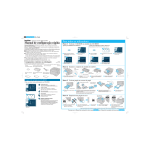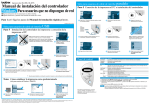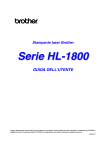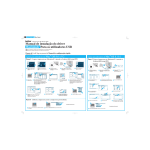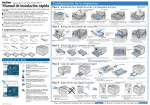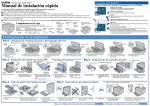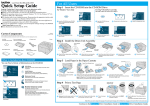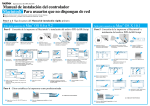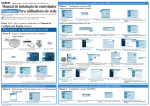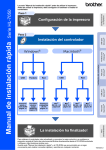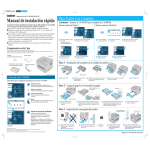Download Manual de instalación rápida
Transcript
Impresoras láser HL-1850 y HL-1870N Manual de instalación rápida Lea primero la "Hoja de seguridad" para asegurarse de que utiliza esta impresora sin riesgos. Lea este "Manual de instalación rápida" antes de configurar la impresora. Antes de utilizar la impresora, debe configurar el hardware e instalar el controlador. Identifique el sistema operativo de su ordenador (Windows® 95 / 98 / Me, Windows NT® 4.0, Windows® 2000 / XP o Macintosh®). No se suministra el cable de interfaz como accesorio estándar. Adquiera el cable de interfaz apropiado para la interfaz que desee utilizar (paralelo, USB o de red). La mayoría de los cables paralelo existentes admiten comunicación bidireccional, pero algunos pueden tener asignaciones de patillas no compatibles o pueden no ser compatibles con la norma IEEE 1284. Si usted es un administrador: Configure los valores de la impresora de red consultando el Manual de instalación rápida de red (en el reverso). Algunas ilustraciones y pantallas están tomadas del modelo HL-1870N. Componentes en la caja Conjunto de la unidad de tambor (con cartucho de tóner incluido) Paso 1 Inserte el CD-ROM en su unidad de CD-ROM (Para usuarios de Mac® OS X 10.1: Siga en el paso 2.) el CD-ROM en su unidad de 1 Inserte CD-ROM. La pantalla de apertura Manual de instalación del controlador para Windows® 2 Seleccione el idioma que desee. el CD-ROM en su 1 Inserte unidad de CD-ROM. doble clic en el icono 2 Haga ¡Start Here!. 3 Seleccione el idioma que desee. ver las instrucciones de 4 Puede Configuración inicial. clic en el icono 4 Haga Configuración inicial en la ver las instrucciones de 5 Puede Configuración inicial. aparecerá automáticamente. Cable de alimentación de CA clic en el icono 3 Haga Configuración inicial en la pantalla del menú. pantalla del menú. Impresora Paso 2 Instale el conjunto de la unidad de tambor Cubierta delantera Manual de instalación rápida Sólo para usuarios de Mac® OS 8.6-9.2 Sólo para usuarios de Windows® LJ7032001 Impreso en China Los componentes de la caja pueden variar dependiendo del país donde resida. Asegúrese de guardar todos los materiales de embalaje y la caja externa. Deben guardarse para utilizarlos al transportar la impresora. CD-ROM (incluyendo el Manual del usuario) Para todos los usuarios Botón de liberación de la cubierta Conjunto de la unidad de tambor Manual de instalación del controlador para Macintosh® Pieza protectora el botón de liberación de la cubierta y 1 Pulse abra la cubierta delantera. el conjunto de la 2 Desembale unidad de tambor. de un lado a otro 5 o 6 veces el conjunto de la unidad 3 Sacúdalo 4 Monte para distribuir el tóner de manera de tambor en la impresora. Retire el elemento de protección. Contenido del CD-ROM uniforme en el interior del conjunto. Paso 3 Cargue papel en el cassette de papel Palanca de liberación de la guía del papel Puede encontrar una variedad de información en el CD-ROM. la cubierta 5 Cierre delantera. Hasta aquí. Palanca de liberación de la guía universal Configuración inicial Película explicativa para la configuración de la máquina y la instalación del controlador de impresora. Instalación del software Instalación del controlador de impresora y utilidades. (El software de instalación no admite Mac® OS X.) Windows® Tutorial de mantenimiento Película explicativa del mantenimiento de la impresora. Manual Ver el Manual del usuario y el Manual del usuario de red en formato PDF. (se incluye el visor) Cassette de papel 1 Saque el cassette de papel completamente fuera de la impresora. 2 Mientras presiona la palanca de liberación de la guía del papel, deslice los ajustadores hasta el tamaño del papel. Compruebe que encajan correctamente en las ranuras. Nota: Para papel Oficio o 216 x 330 mm, presione la palanca de liberación de la guía universal a medida que extiende la parte posterior del cassette de papel. Paso 4 Impresión de una página de prueba 3 a montar el cassette de 4 Vuelva papel en la impresora. Cargue el papel en el cassette de papel. Compruebe que el papel está en posición horizontal en la bandeja y por debajo de la marca indicadora de capacidad máxima. Extienda la extensión de bandeja READY Centro de soluciones El Centro de soluciones de Brother (http://solutions.brother.com) es su punto de referencia para todas las necesidades de su impresora. Descargue los controladores más actualizados y utilidades para sus impresoras, lea las preguntas más comunes y obtenga consejos para la solución de problemas o conozca soluciones de impresión especiales. Macintosh® PRINTING Data O Data Back I Reprint O I Job cancel Reprint Set Go 1 Asegúrese de que el interruptor de alimentación de la impresora esté desconectado. NO conecte el cable de interfaz. 2 Conecte el cable de alimentación de CA a la impresora. Enchufe el cable de alimentación de CA a una toma de electricidad. 3 Conecte el interruptor de encendido. 4 Después de que la impresora se caliente, aparecerá el mensaje READY. Back Job cancel Set Go Pulse el botón Go. La impresora imprimirá 5 una página de prueba. Compruebe que la página de prueba está impresa correctamente. Nota: Cuando desee cambiar el idioma de los mensajes del panel de control, consulte "Establecimiento de idiomas en el panel de control" en el reverso de esta hoja. Siga con el Manual de instalación del controlador para Windows® o el Manual de instalación del controlador para Macintosh® . Manual de instalación rápida de red Para usuarios de la HL-1850: Si va a conectar la impresora a una red, adquiera la tarjeta de red opcional (NC-4100h). Si va a conectar la impresora a una red, le recomendamos que se ponga en contacto con el administrador del sistema antes de la instalación. Si usted es un administrador: Configure los valores de la impresora de red consultando las siguientes instrucciones. La contraseña predeterminada es 'access'. Puede utilizar el software BRAdmin Professional o un navegador web para cambiar esta contraseña. Para el administrador (Sólo para usuarios de Windows®) Instalación de la utilidad de configuración BRAdmin Professional El software BRAdmin Professional está diseñado para administrar sus dispositivos conectados a red de Brother. Por ejemplo, las impresoras preparadas para red de Brother y los dispositivos multifunción preparados para red pueden administrarse utilizando el software BRAdmin Professional. El software BRAdmin Professional también puede utilizarse para administrar dispositivos de otros fabricantes cuyos productos admitan SNMP (protocolo simple de administración de redes). Para obtener información adicional sobre la utilidad BRAdmin Professional, visite http://solutions.brother.com Establecimiento de idiomas en el panel de control Para cambiar la configuración de idioma para la impresora realice lo siguiente. LANGUAGE SETUP =ESPAÑOL Back Back Back Set Set Set LISTA * el CD-ROM en la unidad de CD-ROM. 1 Inserte La pantalla de apertura aparecerá automáticamente. Go Data Reprint Set el botón Set de 3 Pase por los idiomas disponibles pulsando 4 Pulse el botón Go para el botón + hasta 1 Pulse 2 Pulse nuevo. los botones + o –. Pulse el botón Set para que se muestre SETUP. dejar la impresora en el aceptar el idioma apropiado. Aparecerá un asterisco (*) en el visor LCD. Pulse el botón Set. Para configurar el servidor de impresión consulte el Manual del usuario de red. estado LISTA. Configuración de la dirección IP y la máscara de subred de la impresora (Utilizando el panel de control) Para establecer la dirección IP de la impresora utilizando el panel de control de la impresora, realice lo siguiente. RED ACTIVAR TCP/IP Back LISTA DIRECCION IP= Back 192 . 0. 0 . 192 * Windows® Punto a punto Windows NT® Impresión vía Internet de Brother NetWare Punto a punto Windows® 2000/XP Impresión vía Internet de Brother (sólo para NT® 4.0) NetWare Punto a punto Back Back Back Job cancel Set Go Set Set el botón + hasta 1 Pulse que se muestre RED. Pulse el botón Set. MASCARA SUBRED= Back Set Set el botón Set 2 Pulse de nuevo. (sólo para Windows® 2000) IPP (Protocolo de impresión de Internet) Impresión vía Internet de Brother NetWare el botón + hasta que se 4 Introduzca la dirección IP de la impresora 3 Pulse utilizando los botones + y –. Pulse el muestre DIRECCION IP =. Pulse el botón Set. Se mostrará ACTIVAR TCP/IP. 0. 0. 0. 0 * Back Macintosh® Windows® 95/98/Me Data Reprint apareciendo en pantalla. Mapa de capítulos del Manual del usuario de red Back Go clic en "BRAdmin Professional". 3 Haga Siga las instrucciones que irán menú. Siga las instrucciones que irán apareciendo en pantalla. READY Job cancel clic en Instalación del 2 Haga software en la pantalla de botón Set para pasar al siguiente dígito. Pulse el botón Set para finalizar la dirección IP. Aparecerá un asterisco (*) en el visor LCD. UNIX/Linux Macintosh® LISTA Go OS2 Warp Server LAN Server TCP/IP NetBIOS TCP/IP IPX/SPX TCP/IP NetBIOS DLC/LLC TCP/IP IPX/SPX TCP/IP NetBIOS DLC/LLC TCP/IP TCP/IP IPX/SPX TCP/IP AppleTalk TCP/IP TCP/IP NetBIOS Capítulo 3 Capítulo 4 Capítulo 5 Capítulo 6 Capítulo 2 Capítulo 4 Capítulo 8 Capítulo 5 Capítulo 6 Capítulo 2 Capítulo 4 Capítulo 8 Capítulo 2 Capítulo 5 Capítulo 6 Capítulo 1 Capítulo 7 Capítulo 7 Capítulo 2 Capítulo 4 Impresión punto a punto Impresión punto a punto NetBIOS Cómo configurar la impresión vía Internet Impresión a través de Novell NetWare Impresión a través de TCP/IP Impresión punto a punto NetBIOS Impresión a través de DLC Cómo configurar la impresión vía Internet Impresión a través de Novell NetWare Impresión a través de TCP/IP Impresión punto a punto NetBIOS Impresión a través de DLC Impresión a través de TCP/IP Cómo configurar la impresión vía Internet Impresión a través de Novell NetWare Impresión UNIX Impresión Macintosh Impresión Macintosh Impresión a través de TCP/IP Impresión punto a punto NetBIOS Impresión de la página de configuración Set Set el botón + hasta que se el valor de la máscara de subred del 5 Pulse 6 Introduzca muestre MASCARA SUBRED=. mismo modo en que se introdujo la dirección IP. Pulse el botón Set. el botón Go para dejar la 7 Pulse impresora en el estado LISTA. Para imprimir una página de configuración, utilice un bolígrafo de punta fina y mantenga pulsado el botón de prueba de red durante menos de 5 segundos. Aparecerá un asterisco (*) en el visor LCD. Para obtener información adicional, consulte el Manual del usuario de red que encontrará en el CD-ROM que se proporciona con la impresora o visite http://solutions.brother.com ©2002 Brother Industries, Ltd. ©1998-2001 TROY XCD Inc. ©1983-1998 PACIFIC SOFTWORKS INC. RESERVADOS TODOS LOS DERECHOS Windows y Windows NT son marcas registradas de Microsoft Corporation en Estados Unidos y demás países. HP, HP/UX, JetDirect y JetAdmin son marcas comerciales de Hewlett-Packard Company. UNIX es una marca comercial de UNIX Systems Laboratories. Adobe PostScript y PostScript3 son marcas comerciales de Adobe Systems Incorporated. NetWare es una marca comercial de Novell, Inc. Apple Macintosh, iMac, LaserWriter y AppleTalk son marcas comerciales de Apple Computer, Inc. Todas las demás marcas y nombres de productos son marcas comerciales o registradas de sus respectivos titulares. Valores predeterminados de fábrica Si desea restaurar el servidor de impresión a sus valores predeterminados de fábrica (se restaurará toda la información como la contraseña y la dirección IP), utilice un bolígrafo de punta fina y mantenga pulsado el botón de prueba de red durante más de 5 segundos. Botón de prueba